Bei Outlook anmelden ist ganz einfach und wir möchten Euch hier zeigen, wie Ihr Euch bei Outlook eine eigene E-Mail Adresse anlegen und nutzen könnt.
Damit Ihr Euch bei Outlook anmelden könnt, müsst Ihr zunächst die Webseite
bzw „Outlook – kostenlose private E-Mail und Kalender von Microsoft (live.com)“ aufrufen. Anschließend seht Ihr die folgende Microsoft Webseite, auf der Ihr Euch eine neue Outlook E-Mail Adresse kostenlos anlegen könnt.
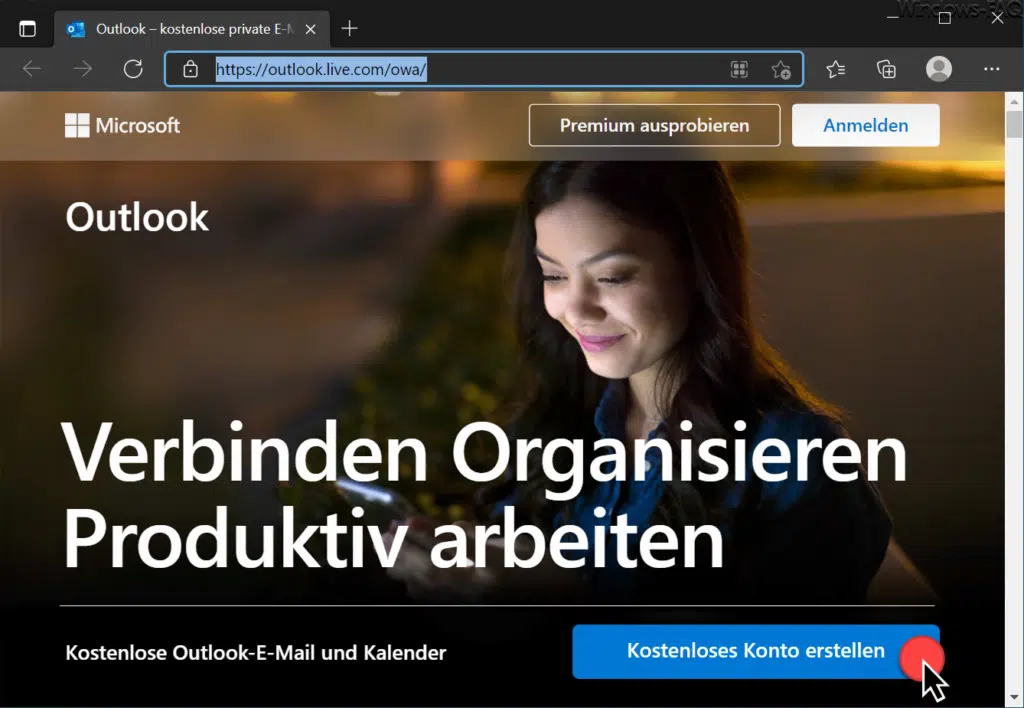
Hier findet Ihr dann den Button
Kostenloses Konto erstellen
mit dem Ihr dann den Anmeldeprozess für Euer kostenloses Outlook.de Konto beginnen könnt. Zunächst werden Ihr aufgefordert, Euch eine entsprechende E-Mail Adresse auszudenken und diese auf der folgenden Seite einzutragen.
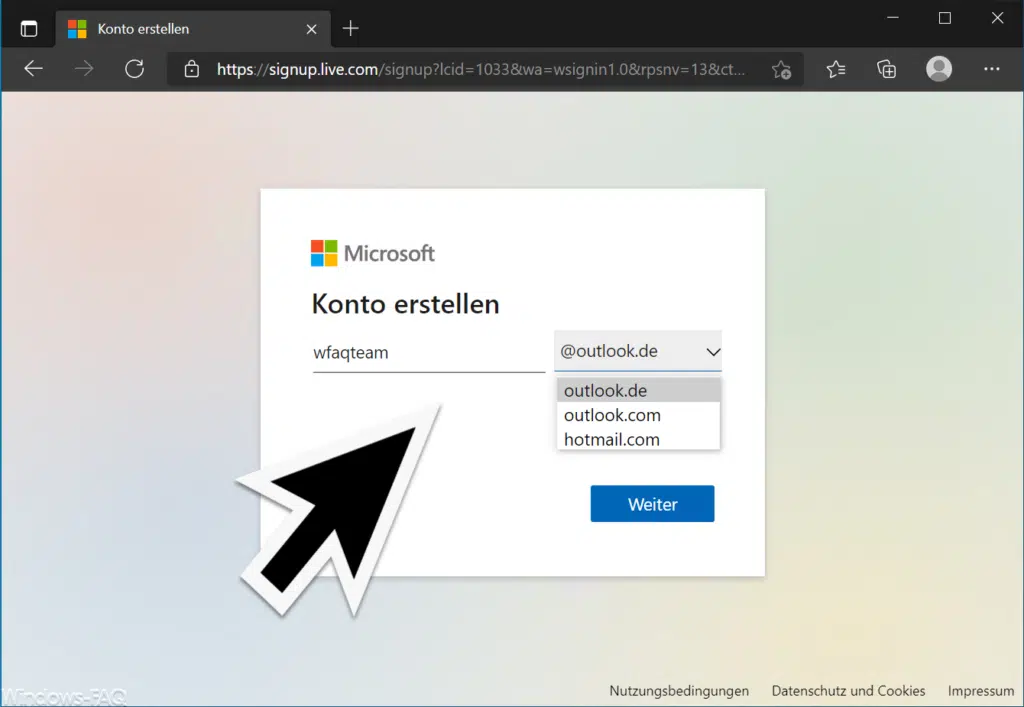
Dieser Vorgang ist gar nicht so einfach, da Outlook.de sehr beliebt ist und viele Kombinationen bereits vergeben sind. Ihr habt aber die Möglichkeit, Euch einen Namen vor dem @Zeichen frei auszudenken und habt zusätzlich 3 mögliche Domainendungen für Eure Outlook E-Mailadresse zur Auswahl. Diese sind
- outlook.de
- outlook.com
- hotmail.com
Je nachdem, ob Ihr eine Outlook oder Hotmail Adresse ausgewählt habt, überprüft Outlook.de anschließend, ob diese E-Mail Adresse bereits vorhanden ist. Sollte diese E-Mail Kombination aus Namen und Domainendung bereits existieren, so fordert Euch Outlook.de zur erneuten Eingabe einer anderen, freien E-Mail Adresse auf. Diese Schritt müsst Ihr für eine weitere Outlook Anmeldung unbedingt durchlaufen.
Anschließend wirst aufgefordert ein Kennwort einzugeben, damit Du Dich bei Outlook anmelden kannst.
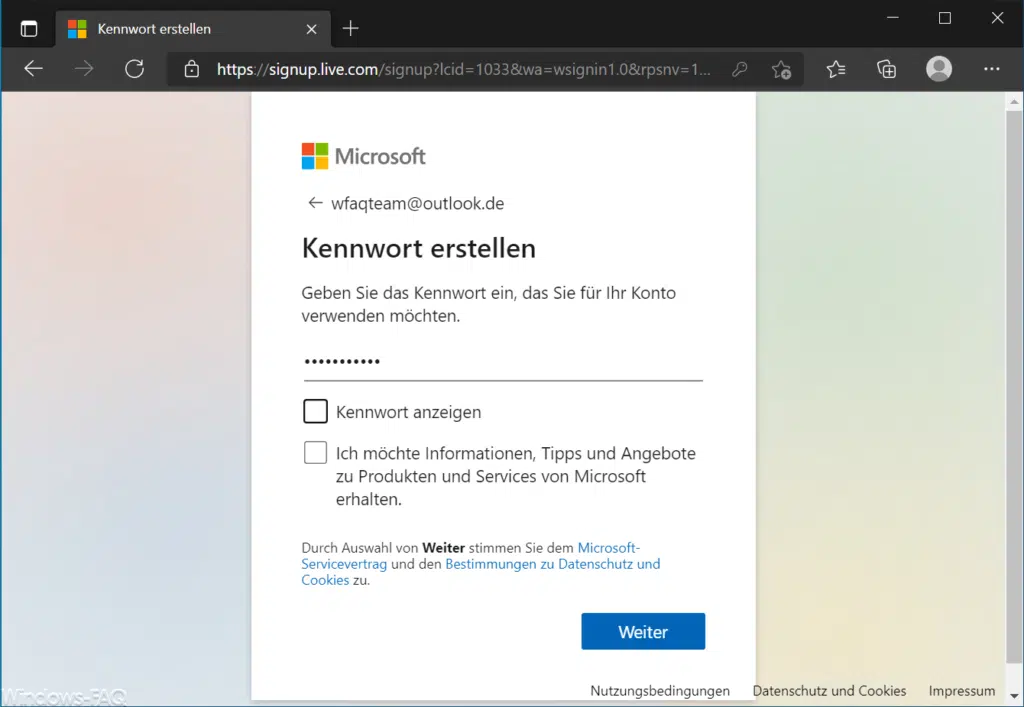
Wie bei jedem Kennwort solltest Du auf die Komplexität des Outlook Kennwortes achten. Achte darauf, dass eine genügende Gewichtung von Klein-, Großbuchstaben, Zahlen und Sonderzeichen vorhanden ist.
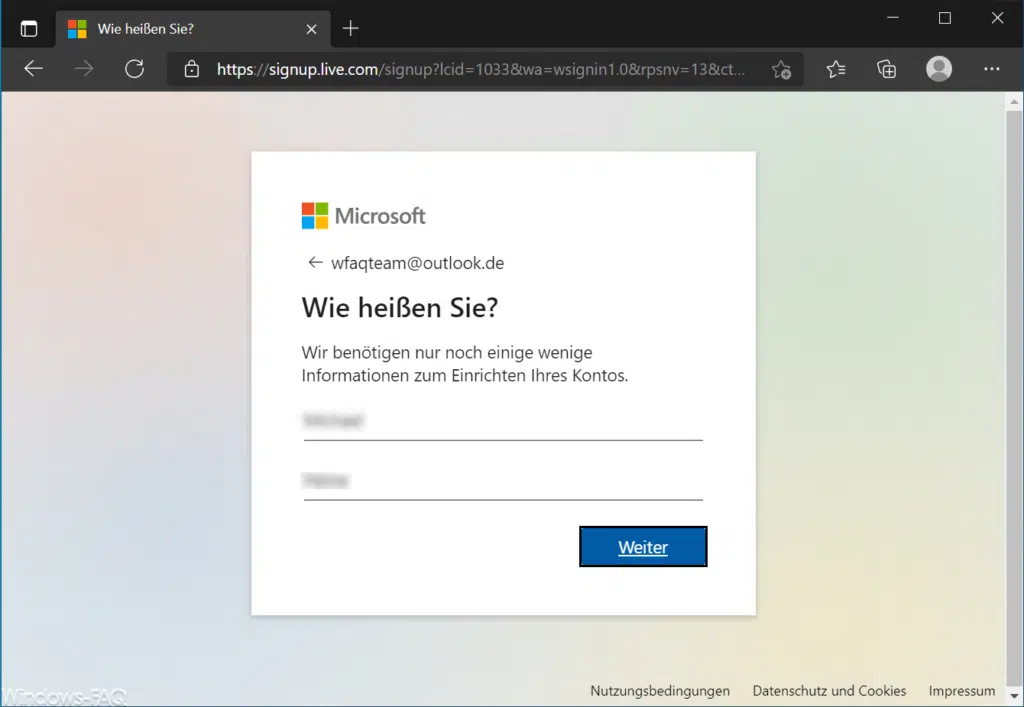
Anschließend müsst Ihr Euren Vornamen und Nachnamen eingeben, der dann mit Eurer neuen Outlook oder HotMail Adresse verknüpft wird.
Danach werdet Ihr noch zur Eingabe Eures Geburtstages aufgefordert.
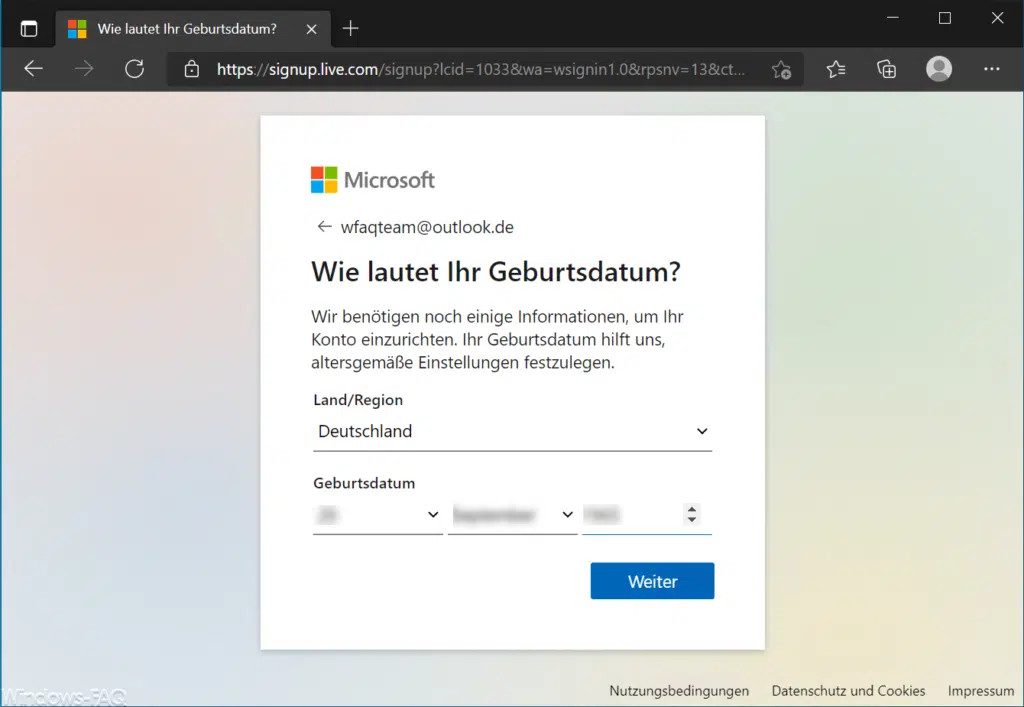
Damit die Outlook Anmeldung fortgeführt werden kann, überprüft Microsoft anschließend noch, ob Ihr evtl. ein Roboter bzw. eine automatisierte Webseite seid.
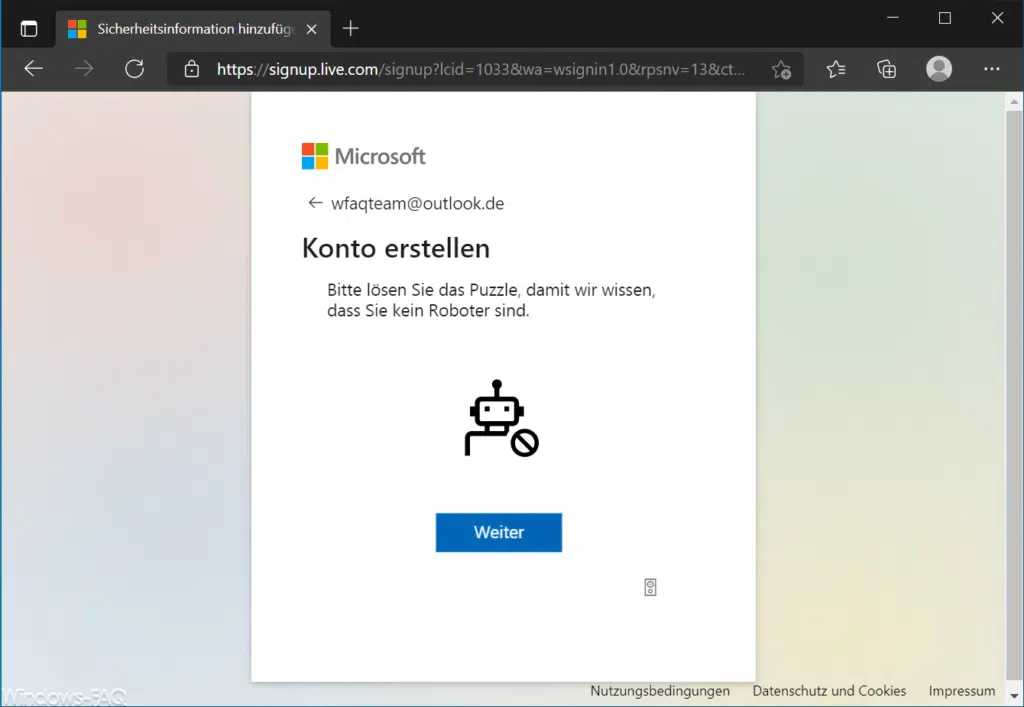
Bitte wundert Euch nicht, dass dieser Vorgang mehrfach wiederholt wird. Bei den unterschiedlichen Outlook Puzzeln kann es durchaus eine Minute Aufwand bedeuten, bis Ihr alle Rätzel erfolgreich abgeschlossen hat.
Anschließend beginnt Outlook.de dann mit der Einrichtung Eures Outlook.de Postfaches.
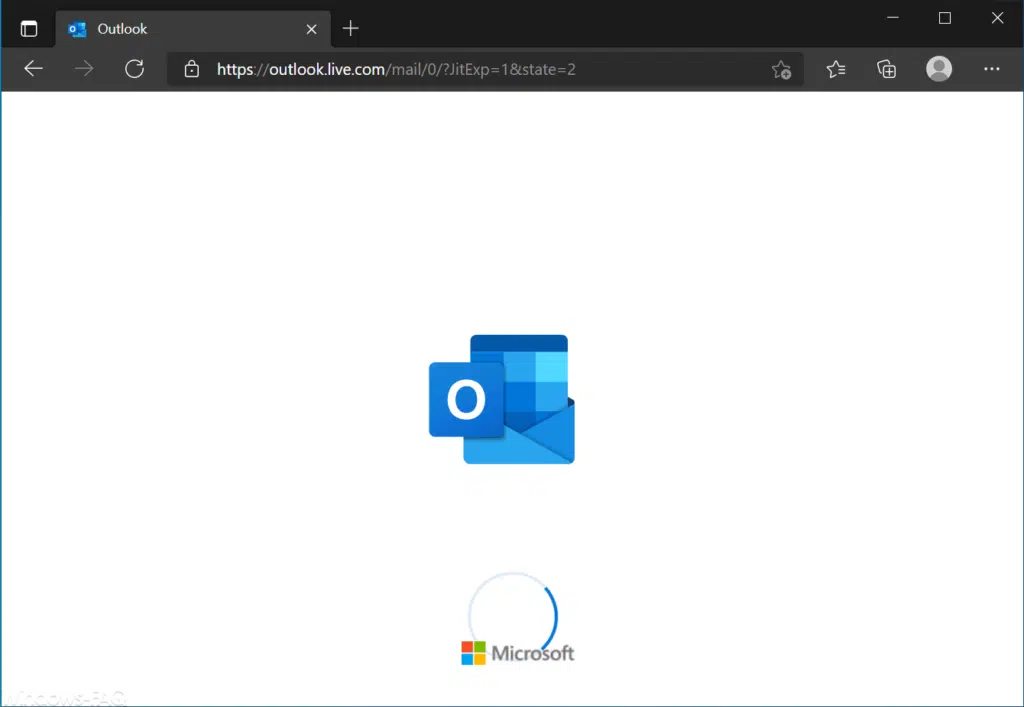
Nun legt Outlook.de Eure E-Mail Adresse neu an und anschließend steht der Nutzung Eurer neuen Outlook oder Hotmail Adresse fast nichts mehr im Wege.
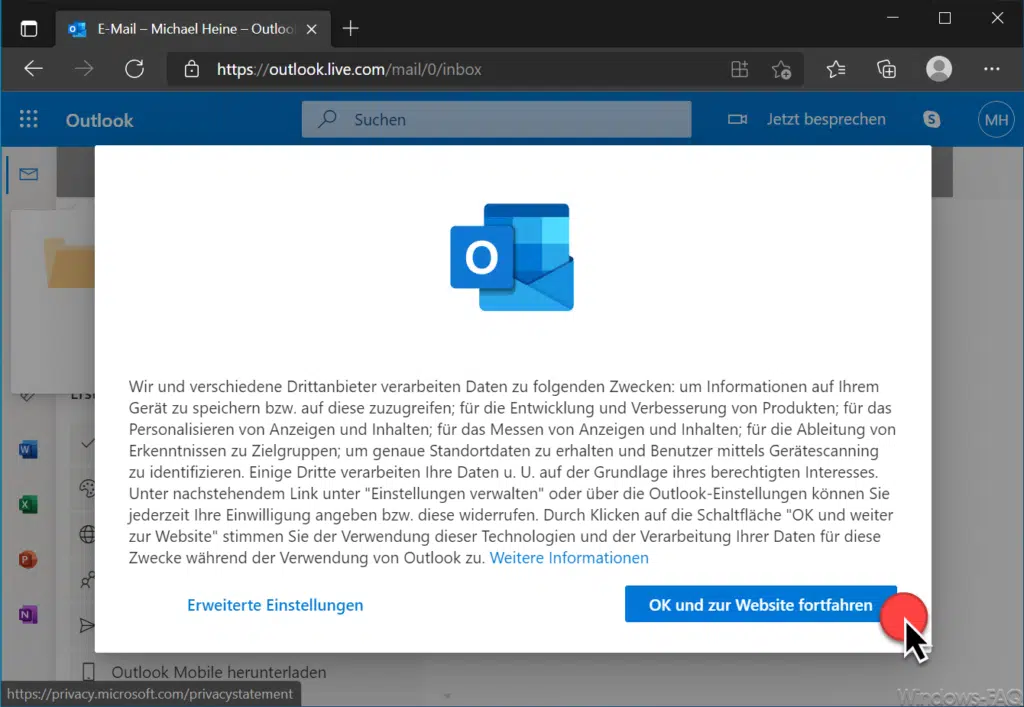
Ihr müsst allerdings vorher noch diese Outlook Hinweise mit „OK“ bestätigen, damit Ihr zur Outlook Webseite weitergeleitet werdet.
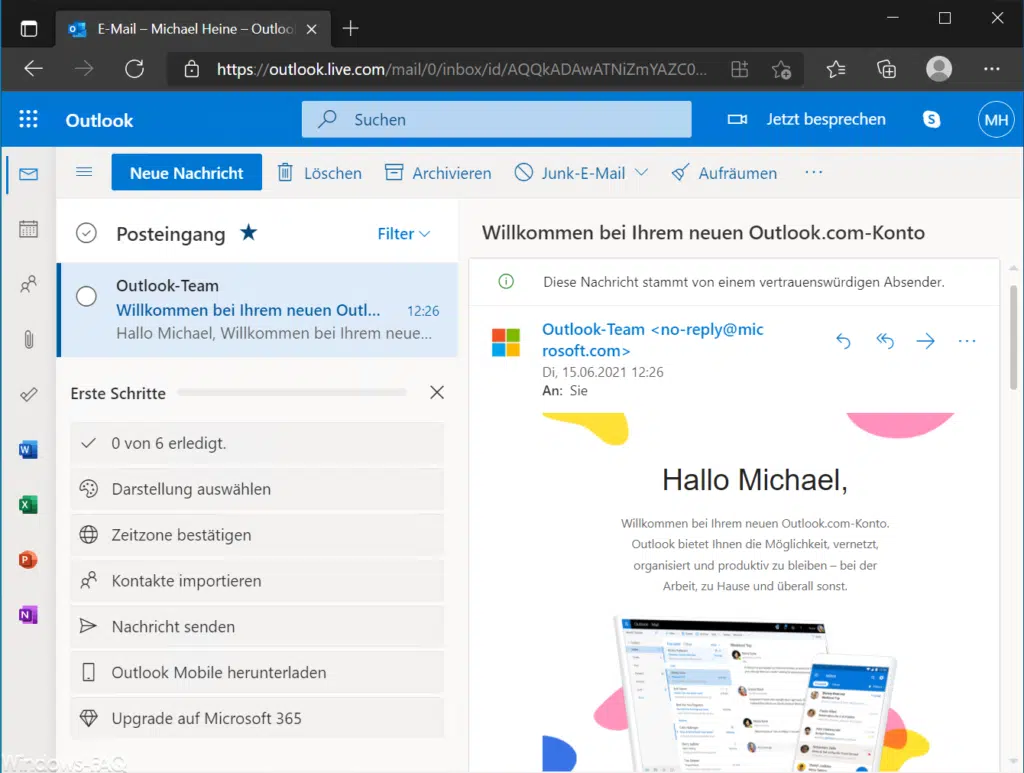
Somit könnt Ihr Euch nun jederzeit bei Outlook anmelden und Eure neue E-Mailadresse problemlos nutzen. Wir wünschen viel Spaß bei der Nutzung von Outlook.de.
Viele weitere Tipps und Tricks rund um Microsoft Outlook findet Ihr auch in diesen Beiträgen.
– GMail Konto in Outlook integrieren
– Outlook Kontakte exportieren
– Administratorbenachrichtigungen im Outlook deaktivieren
– Outlook Ordner in Englisch anstatt in Deutsch
– Bilder drehen im E-Mail Fenster von Outlook
– Gelesene E-Mail automatisch nach Sekunden als gelesen markieren in der Outlook Vorschau
– Outlook – Mehrere E-Mails in einer E-Mail weiterleiten
– Anlagen einer E-Mail speichern im Outlook
– Outlook E-Mail Verteilergruppe anlegen
– E-Mail in Termin umwandeln im Outlook
– Outlook E-Mail Benachrichtigung ausschalten
– Outlook – Als Antwort-Adresse auf eine E-Mail automatisch einen anderen Empfänger angeben
– Farbe der ungelesenen E-Mails ändern im Outlook
– Mit QuickSteps die Arbeit im Outlook vereinfachen
– Briefpapier bzw. Hintergründe für E-Mails im Outlook einrichten
– E-Mail im Outlook erneut versenden
– Hardwaregrafikbeschleunigung bei Outlook deaktivieren – Profilprobleme beseitigen
– Outlook „Unterhaltung ignorieren“ und nicht interessante E-Mails automatisch löschen

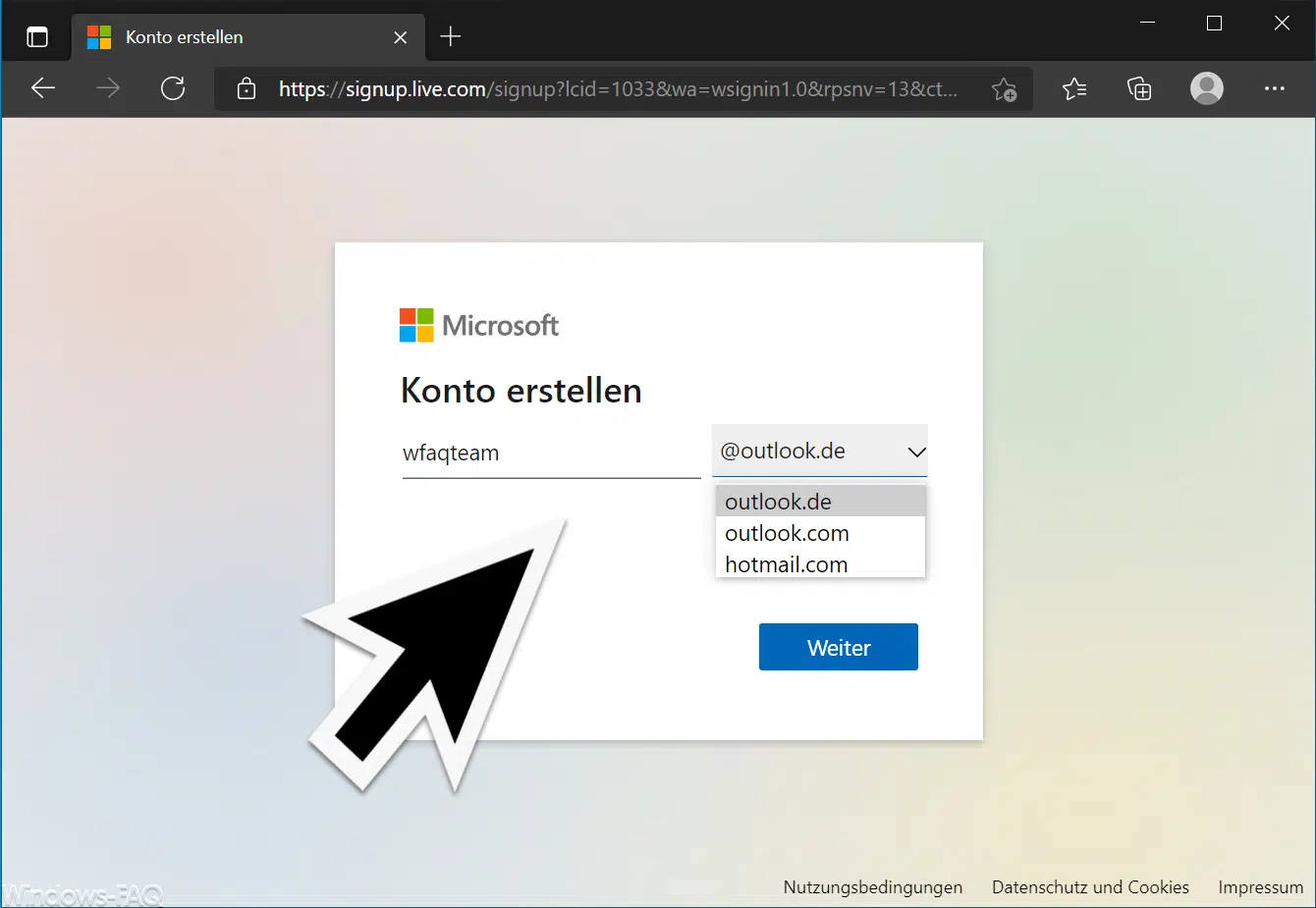



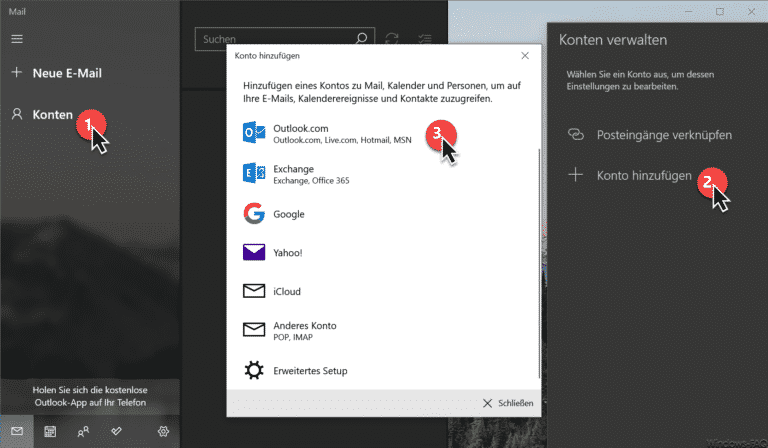








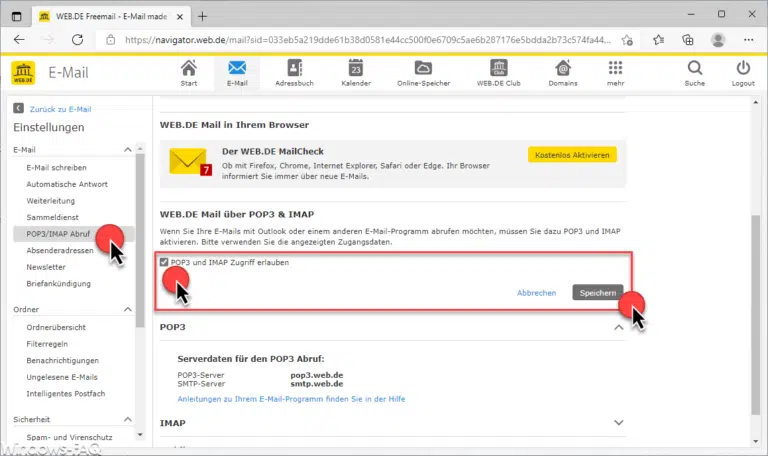
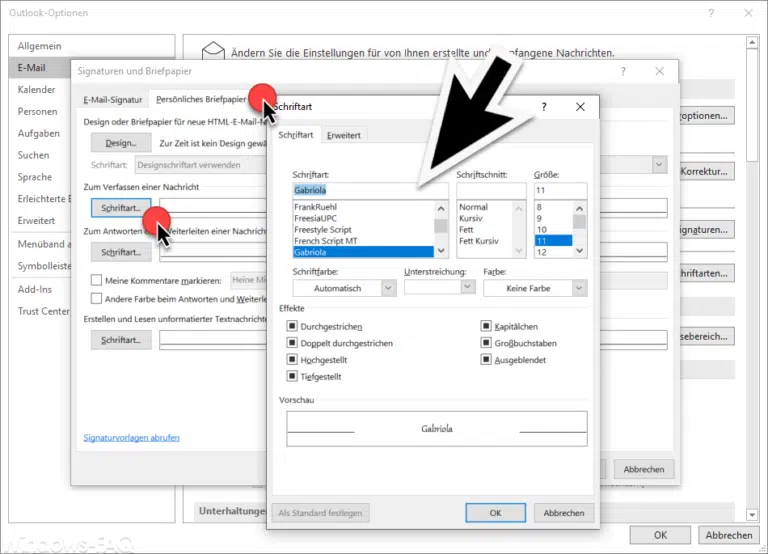




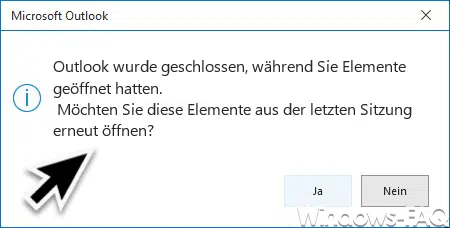

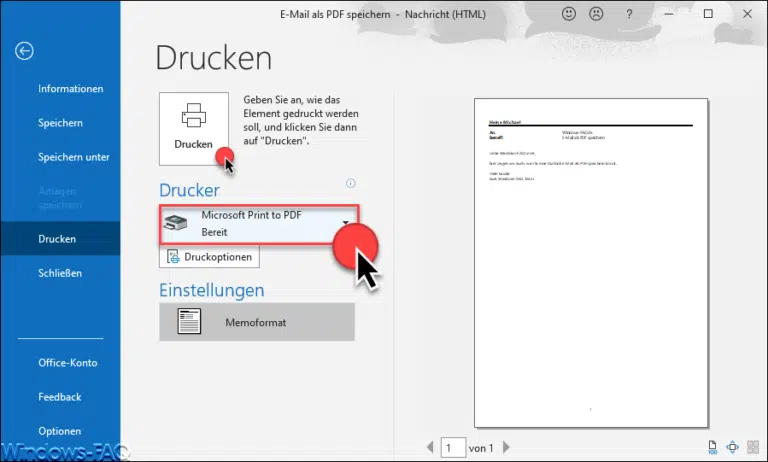
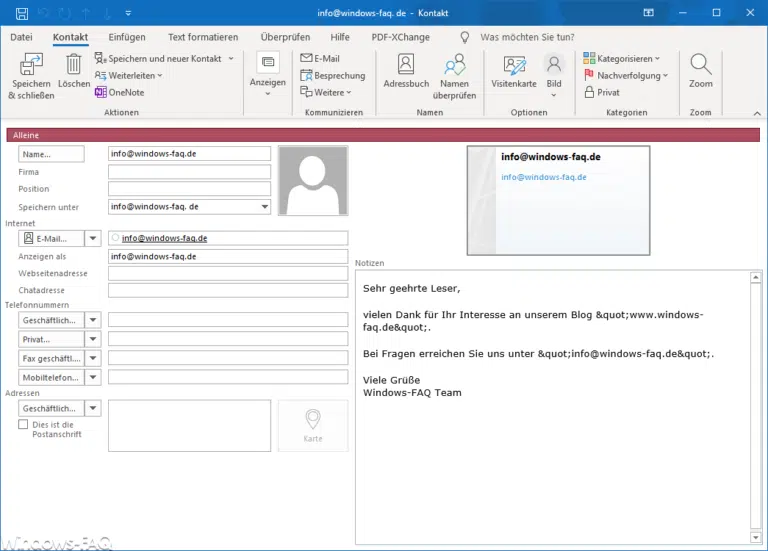
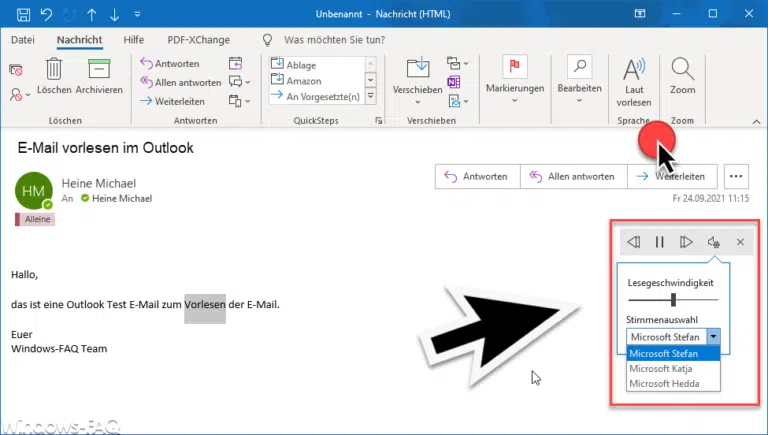
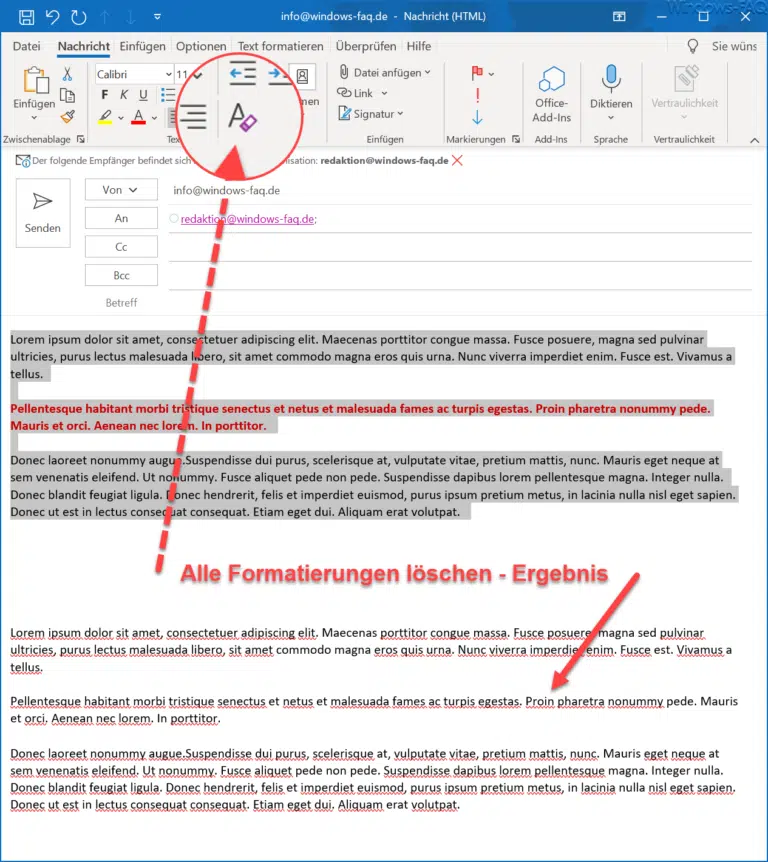

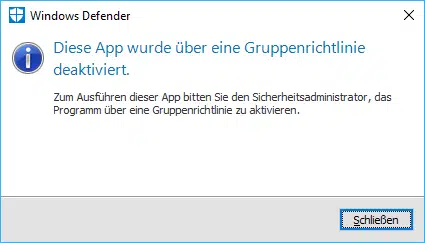







Neueste Kommentare